先日、友人の結婚式で撮影した動画を、両親へのプレゼント用にブルーレイディスクにしようと思い立ちました。パソコンで動画をディスクに焼くのは初めてではなかったのですが、いざ「高画質で」「ロゴなしで」となると、意外と分からないことだらけで…。
「そもそもオーサリングソフトって何?」
「無料ソフトだと、動画にロゴが入ってしまうのでは?」
「操作が難しくて、結局できないんじゃないだろうか…」
同じようなことで悩んでいる方もいるかもしれません。
この記事では、私自身が試した経験から、無料で使えるオーサリングソフトを使って、ロゴなしの高画質なブルーレイディスクを作成するための、実用的な選び方と操作方法をわかりやすく解説します。
なぜ「オーサリングソフト」が必要なの?
まず最初の壁がこれでした。動画ファイルをただディスクにコピーするだけでは、家庭用のブルーレイプレーヤーでは再生できません。プレーヤーで再生できる形式(BDMV形式など)に変換し、メニュー画面なども含めて構築してくれるのが「オーサリングソフト」の役割です。
昔のVHSテープをデジタル化した大切な映像などを、テレビで気軽に見られるようにするには、このオーサリングという工程が不可欠なんですね。
無料でロゴなしのブルーレイ対応オーサリングソフトを選ぶポイント
無料で使える動画のオーサリングソフトはたくさんありますが、手当たり次第に試すのは大変なので、私は以下の3つの点に絞って探しました。
1.ロゴ(ウォーターマーク)が入らないこと(無料でロゴなしの実現)
無料で使えるソフトは多いですが、その多くが出力したディスクにロゴを入れてしまいます。無料でロゴが入らないブルーレイ対応のオーサリングソフトを探すなら、この「ロゴの有無」は最初に確認すべき最も重要なポイントです。
2.ブルーレイに対応していること(BD-R / ISO 出力)
無料ソフトの中にはDVDのみ対応で、Blu-ray書き込み(BD-R/BD-REやISO生成)に対応しないものがあります。Blu-ray対応かどうかを必ず確認しましょう。今回は高画質で保存したかったので、ブルーレイに対応していることは必須条件でした。
3.操作が分かりやすいこと(初心者でも扱えるか)
多機能でもUIが難解だと挫折します。無料でロゴなしのBlu-ray作成が可能でも、操作のしやすさは必ずチェックしましょう。直感的に操作できそうなシンプルな画面のソフトを探しました。
今回試してみたソフトと、その主な機能
以上の条件で探した結果、今回試してみたのが「Leawo Blu-ray作成」というソフトです。無料の試用版でもロゴが入らない点が決め手でした。
今回使用したソフト
無料でロゴなしのBlu-ray作成が試せるオーサリングソフト
🎬 MP4、MKVなど180種類以上の動画・音声形式に対応
✅ ロゴ・透かしなしで美しいBlu-ray/DVDを作成
🎨 豊富なメニューテンプレートとカスタマイズ機能
✂️ 動画編集機能(トリミング、エフェクト追加など)を搭載

以上が公式的な特徴ですが、ここからは実際に私が結婚式の動画をBlu-rayに焼いてみて「便利だな」と感じた機能を具体的に紹介します。
対応形式と出力の柔軟さ
私が使ったMP4ファイルはもちろん、MKVやMOVなど大抵の動画ファイルはそのまま読み込めました。さらに、家庭用プレーヤーで再生できるBDMV形式に自動変換し、BD-R/BD-RE(BD-25/BD-50)へ直接書き込めるほか、ISOイメージやBlu-rayフォルダとして保存することも可能です。
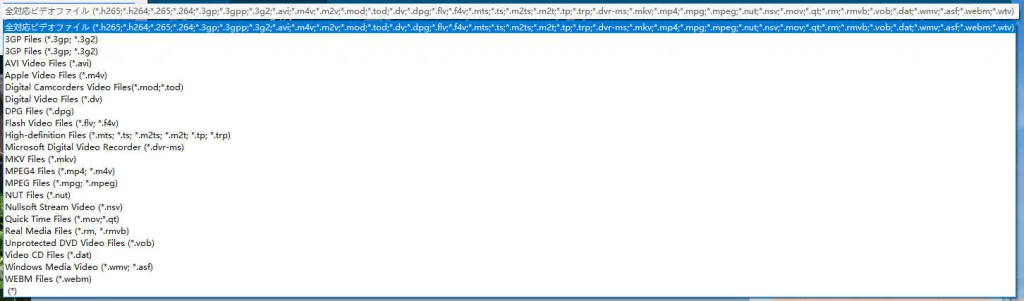
メニュー作成機能
結婚式の動画だったので、写真付きのメニュー画面を作れたのが嬉しかったです。ソフトにもともと入っているデザイン(ローカル)に加え、オンラインで追加できるテンプレートもたくさんあり、選択肢が非常に豊富でした。気に入ったデザインを選んで、文字やBGMを変えるだけで、思ったより本格的な仕上がりになりました。
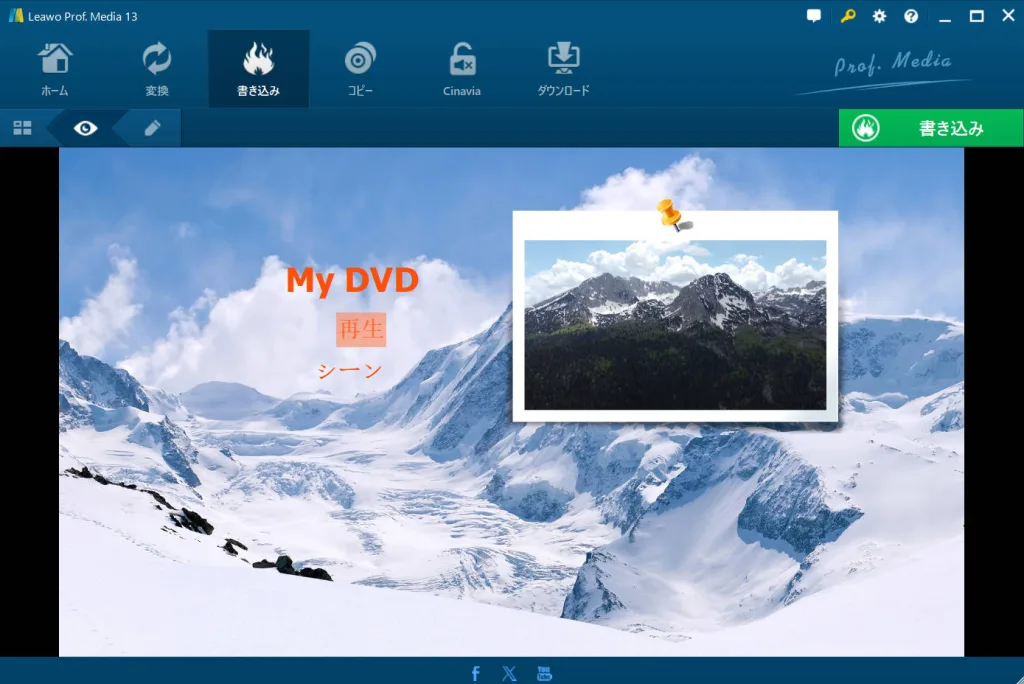
簡単な動画編集
動画の最初と最後の不要な部分をカットする「トリミング」機能があったので、別の編集ソフトを立ち上げる手間が省けました。
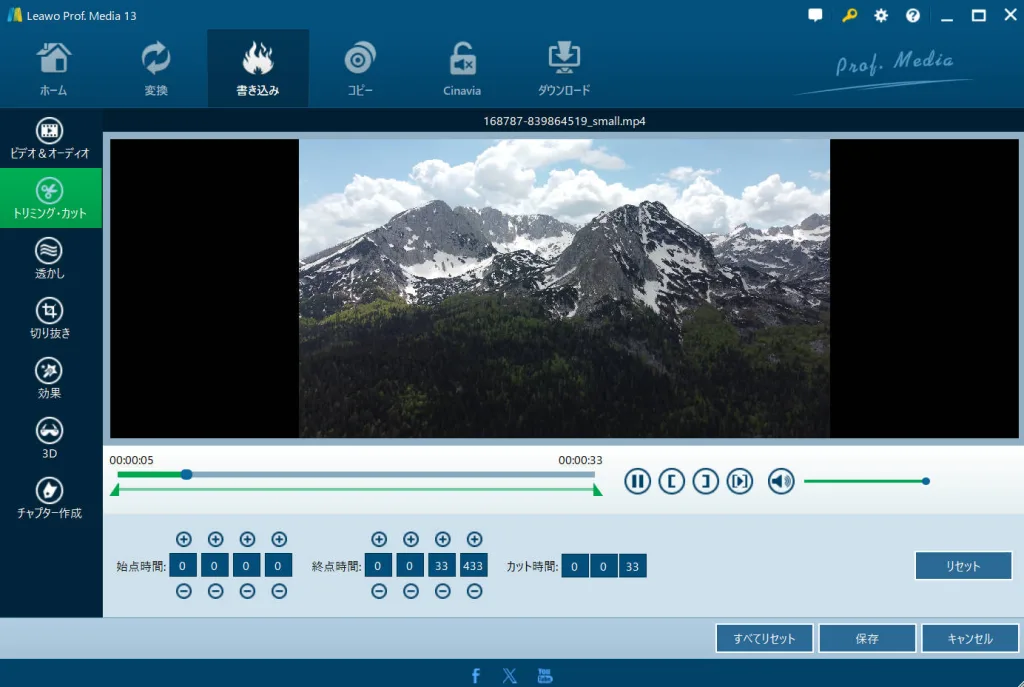
無料版と製品版の違い
やはり無料版には制限があり、書き出せるのは動画の最初の5分間だけでした。ただ、画質や操作感、ロゴが入らないことを確認するには十分でした。今回は5分以上の動画だったので、最終的には製品版を使いました。
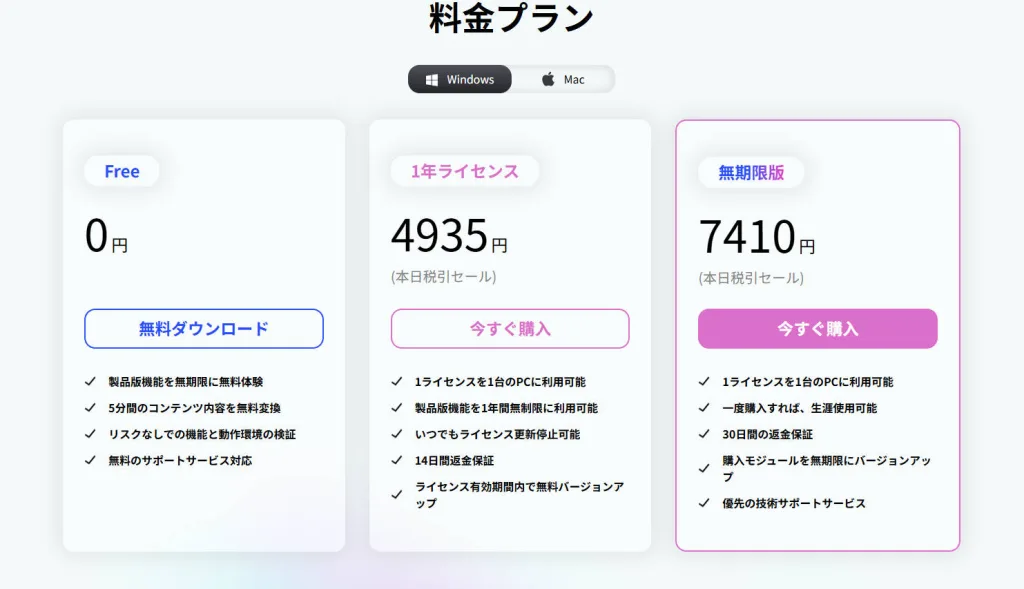
【実践】結婚式の動画(MP4)をブルーレイに焼いてみた手順
ここからは、私が実際に行った作業手順です。今回はWindows 11のPCで行いましたが、基本的な操作はWindows 10でも同様です。
※補足
本ソフトは様々な入力形式に対応していますが、事前に動画の解像度(1080p/4Kなど)とディスク容量(BD-25/BD-50)を確認しておくと失敗が減ります。今回はMP4(1080p)をBD-25に焼きました。
1.動画ファイルの追加
ソフトを起動して、デスクトップにあったMP4ファイルをドラッグ&ドロップで追加しました。
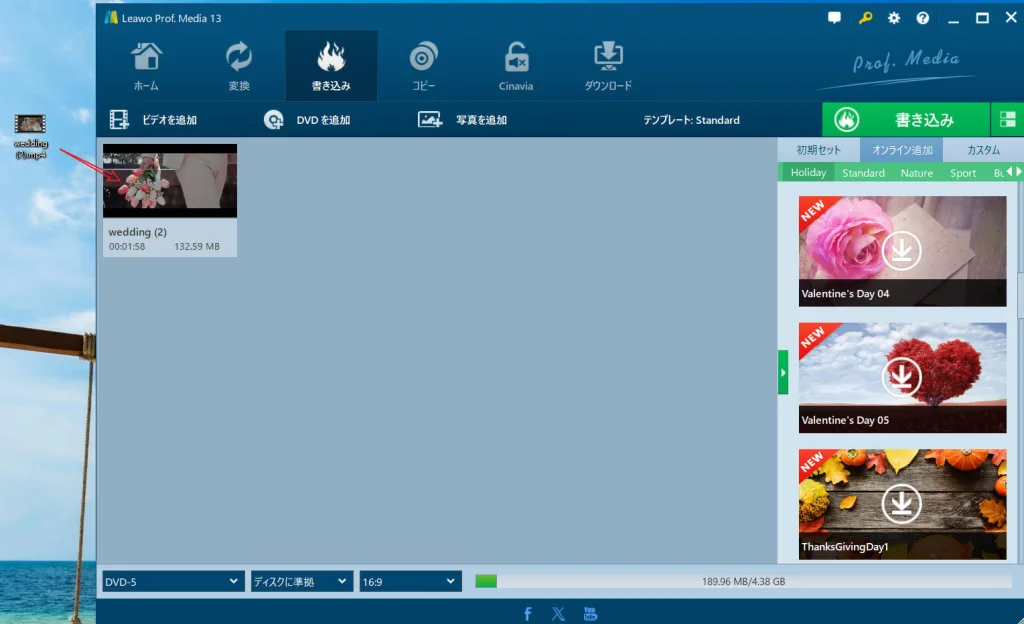
2.メニュー作成
右側に出てきたテンプレートの中から、華やかなデザインを選択。背景に式のベストショット画像を設定し、BGMには歓談中に流れていた曲を指定しました。
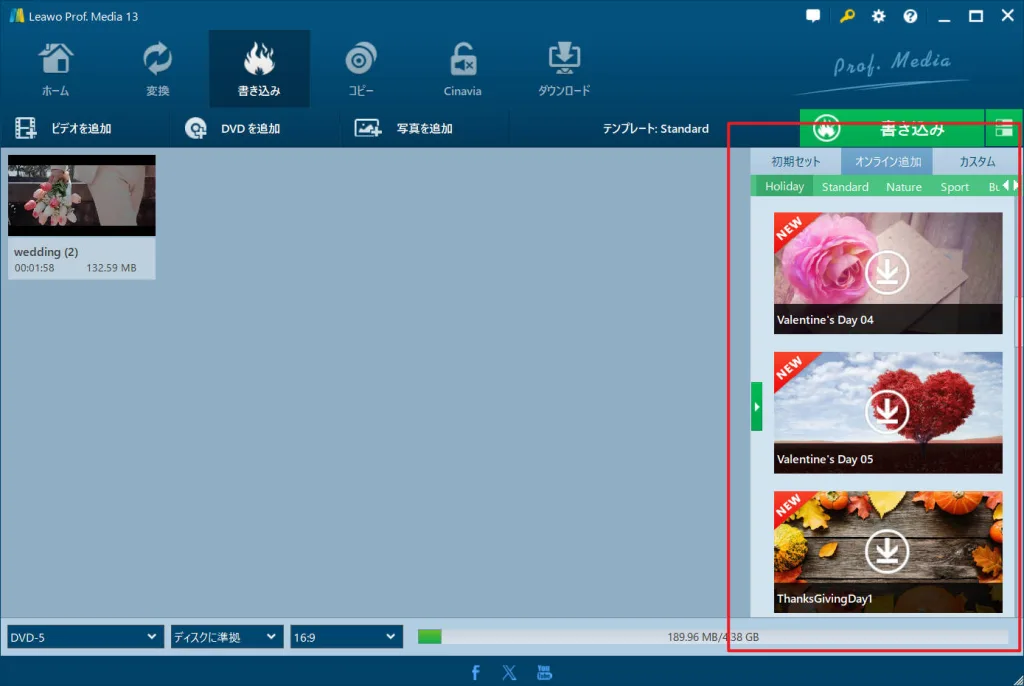
3.書き込み設定
空のBD-Rディスクをドライブに入れ、出力先として指定。画面下部でディスクの種類(BD-25)を選びました。
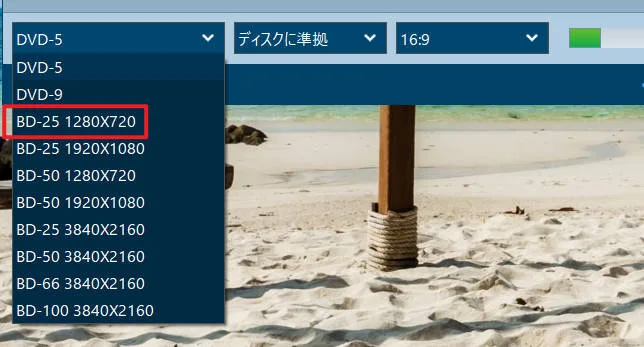
4.書き込み開始
緑色の大きな「書き込み」ボタンを押すと、プレビュー画面が表示され、最終確認ができます。問題なかったので、そのまま書き込みを開始。
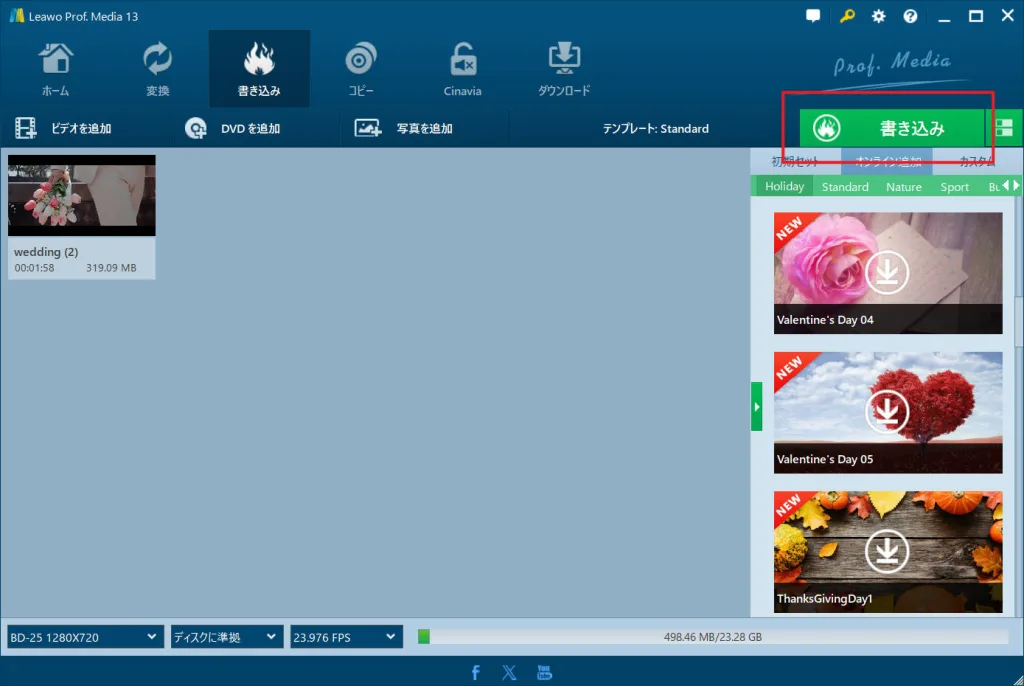
書き込んだBlu-rayディスクは、Leawo Blu-ray Playerなどの再生ソフトで動作確認すると安心です。
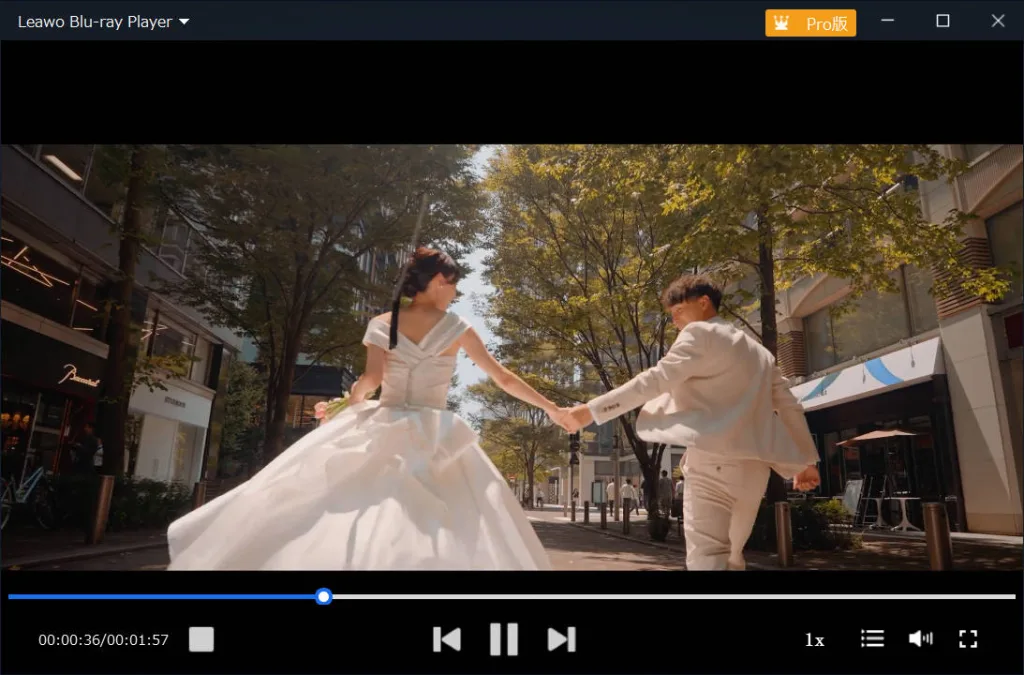
完成したディスクを自宅のプレーヤーで再生してみたところ、画質も音質もPCで見ていたものと遜色なく、メニュー画面から各場面に飛べるのも便利でした。
実際に使ってみて感じたこと(メリット・デメリット)
一個人の感想として、このソフトの良かった点と、少し気になった点をまとめてみます。
良かった点(メリット)
- とにかく操作が簡単で、迷うことがなかった。
- 無料試用版で「ロゴなし」の出力を確認できる安心感。
- メニューのカスタマイズが意外と自由で楽しかった。
- ISOイメージファイルとしても保存できるので、PC上でのバックアップにも便利。
総じて、無料でロゴなしのブルーレイ対応オーサリングソフトとして、操作の簡単さと出力の安定感は非常に高いと感じました。
気になった点(デメリット)
- 無料版では5分しか書き込めないので、長尺動画のお試しには向かない。
- より凝った動画編集(テロップ追加など)はできないので、必要な場合は事前に別ソフトで編集しておく必要がある。
初心者がつまずきがちなポイントQ&A
Q1: 書き込みが途中でエラーになります。なぜですか?
A1: 私も一度経験したのですが、原因はBlu-rayディスクの品質でした。海外製の安いディスクだと、エラーが出やすいことがあるようです。国産メーカーのディスクに変えたところ、問題なく書き込めました。ドライブとの相性もあるみたいです。
Q2: DVDとブルーレイ、どちらに焼くべきですか?
A2: 長時間・高画質の動画なら、容量の大きいブルーレイが断然おすすめです。DVDだと画質をかなり落とさないと収まらない場合があります。
Q3: 他にも無料の書き込みソフトはありますか?
A3: はい、いくつか存在します。市場には多くの無料Blu-ray書き込みソフトがありますが、実際に試してみると機能制限が厳しかったり、開発が終了していたり、海外製で日本語に対応していなかったり…。今回紹介したソフトは、その中でも特に初心者にとってのバランスが良いと感じました。
関連ツールのご紹介
Q4: MP4動画をそのままBlu-rayにできますか?
A4: はい、可能です。例えばスマホやカメラで撮影したMP4を読み込むと、自動でBlu-ray用のBDMV形式に変換され、BD-Rに書き込んだりISOファイルとして保存できます。特別な変換ソフトを別に使う必要はありません。今回紹介したLeawo Blu-ray作成では、無料版でもロゴなしで試せるので安心です。
Q5: 無料版で作ったディスクは市販のBlu-rayプレーヤーで再生できますか?
A5: 基本的には可能です。ただし、ディスクの種類(BD-R/BD-RE)やドライブとの相性、プレーヤー側の対応フォーマットによって差が出ることがあります。国産メーカーのBD-Rを使う、書き込み速度を落とす(例:8x→4x)などの対策で成功率が上がります。
Q6: ロゴなしで出力するにはどうすればいいですか?
A6: 多くの場合は「無料でロゴなし」と公式表記されているか、無料試用で実際に書き出して確認するのが確実です。Leawoの場合、無料試用でロゴの有無をチェックでき、必要なら有料版を購入して時間制限を解除するとロゴなしで長尺の書き込みが可能になります。
まとめ:専門知識がなくても高画質なブルーレイは作れる
今回は、無料でロゴなしのブルーレイ対応オーサリングソフト「Leawo Blu-ray作成」を使って、実際に動画をディスクに焼いてみた体験を紹介しました。
無料のオーサリングソフトはたくさんありますが、闇雲に試す前に
「①ロゴの有無」「②ブルーレイへの対応」「③操作の分かりやすさ」
の3点を確認するだけで、失敗する確率はぐっと減らせると感じます。
かつては専門的な知識が必要だったディスク作成も、今では初心者でも安心して使えるツールが登場しています。大切な思い出を、ぜひご自身の手で最高の形で残してみてください。
この記事が、その第一歩を踏み出すきっかけになれば幸いです。



